تخلیه اطلاعات از دستگاه حضور و غیاب

تخلیه اطلاعات از دستگاه حضور و غیاب
در صورتی که دستگاه حضور و غیاب فراتکنو را تهیه کرده اید و یا از قبل مشتری ما بوده ایدبرای شروع لازم است که شما مدل دستگاه خود را بدانید تا آموزش آن را مطالعه کنید،هرچند که تخیله تردد پرسنل از دستگاه کار خیلی سختی نیست و چون منو های دستگاه های فراتکنو فارسی می باشد به راحتی می توانید این کار را انجام دهید. در ضمن همان طور که بالا گفتیم این آموزش مخصوص مجموعه هایی می باشد که از دستگاه حضور و غیاب فراتکنو استفاده می کنند. قبل از شروع آموزش چند نکته که دانستن آن مفید و حائز اهمیت می باشد را توصیه می کنیم.
برای تخلیه اطلاعات از دستگاه حضور و غیاب دو راه شبکه و حافظه جانبی USB وجود دارد که هر یک با توجه به سیستم مجموعه ی شما معایب و فوایدی دارد که به توضیح آن ها می پردازیم.
اگر شما از طریق فلش تخلیه اطلاعات را انجام دهید دیگر نیازی به کابل کشی بین دستگاه و سیستم کامپیوتر نمی باشد و شما می توانید دستگاه را در هر جای دلخواه و مناسب وصل کنید و در زمان مورد نیاز با USB از دستگاه، اطلاعات را تخلیه کنید و فلش و یا فایل درون آن را به سیستمی که نرم افزار حضور و غیاب را نصب کرده اید انتقال دهید ولی خب برای هر بار مشاهده تردد ها در نرم افزار پایه لازم است که این مراحل را انجام دهید.
اما اگر از طریق شبکه قصد انتقال اطلاعات را دارید (بجز دستگاه هایی که ماژول wifi دارند) نیاز است که بین دستگاه حضور و غیاب و کامپیوتر ارتباط کابلی برقرار باشد و یا از طریق ip static این کار را انجام دهید. ولی خب آپی استاتیک شامل هزینه ای جداگانه می باشد که باید به شرکت سرویس دهنده ی اینترنت خود بپردازید.نکته! در صورتی که قصد تخلیه اطلاعات از طریق USB را دارید دقت کنید که فرمت فلش شما حتما روی گزینه ی FAT32 باشد و اگر نیست فلش را فرمت کرده و روی این گزینه تنظیم کنید.برای این کار مطابق شکل زیر عمل کنید.
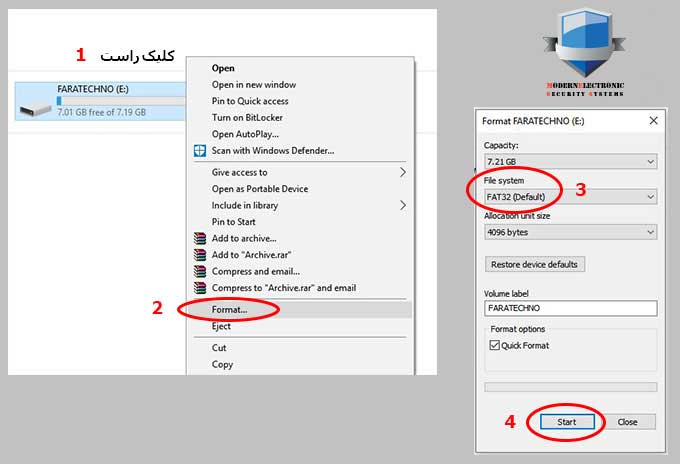
نکته! در صورتی که قصد تخلیه اطلاعات از طریق شبکه را دارید دقت کنید که حتما ارتباط بین دستگاه و کامپیوتر برقرار باشد و به اصطلاح روی کامپیوتر خود ping دستگاه را داشته باشید.
در ابتدا به آموزش نحوه ی تخلیه اطلاعات به روش USB در دستگاه های مختلف می پردازیم.در صورتی که از رعایت کردن موارد فوق مطمئن هستید قبل از شروع کار از فعال بودن دستگاه حضور غیاب روی نرم افزار خود اطمینان حاصل نمایید که حتما فعال سازی انجام شده باشد.
نکته! در هر بار تخلیه اطلاعات یک نسخه کپی از تردد ها به USB انتقال داده می شود و هیچ رکوردی از دستگاه پاک نمی شود.
تخلیه اطلاعات در دستگاه حضور و غیاب WL50
ابتدا فلش خود را به پورت USB در قسمت پایین دستگاه متصل کنید سپس برای ورود به صفحه اصلی دکمه M/OK را فشار دهید
در صفحه اصلی گزینه اطلاعات (۶) را انتخاب نمایید.(با زدن کلید شماره ۶ این کار انجام می شود)
در منوی اطلاعات با کلید های جهت روی دستگاه گزینه ی فراخوانی رکورد را انتخاب کرده و کلید M/OK را فشار دهید. (توجه داشته باشید که همیشه کد روی عدد ۱ باشد)
در صورتی که این مراحل را به درستی طی کرده باشید بعد از چند لحظه با پیغام “فراخوانی موفق داده ها” روبرو می شود که این یعنی اطلاعات تردد پرسنل وارد حافظه جانبی شد در غیر این صورت مراحل را به درستی طی نکرده اید.
تخلیه اطلاعات در دستگاه حضور و غیاب VF300
ابتدا فلش خود را به پورت USB در سمت چپ دستگاه متصل کنید سپس برای ورود به صفحه اصلی گزینه ی MENU را لمس کنید.
در صفحه اصلی گزینه ی فلش را لمس نمایید.
در منوی فلش گزینه ی اول یعنی دریافت رکوردها را لمس کنید.
در صورتی که این مراحل را به درستی طی کرده باشید بعد از چند لحظه با پیغام “فراخوانی موفق داده ها” روبرو می شود که این یعنی اطلاعات تردد پرسنل وارد حافظه جانبی شده است.
تخلیه اطلاعات در دستگاه حضور و غیاب F400 و UF100
ابتدا فلش خود را به پورت USB در سمت چپ برای دستگاه F400 و در قسمت پایین برای دستگاه UF100 متصل کنید سپس برای ورود به صفحه اصلی دکمه M/OK را نگه دارید.
در صفحه اصلی به کمک کلید های جهت روی دستگاه گزینه ی مدیریت USB را انتخاب کرده و کلید M/OK را بزنید.
در منوی جدید روی گزینه ی فراخوانی کلید M/OK را بزنید.سپس روی گزینه داده ای تردد کلید M/OK را بزنید و بازه ی زمانی “همه” را انتخاب کنید.
در صورتی که این مراحل را به درستی طی کرده باشید بعد از چند لحظه با پیغام “فراخوانی تکمیل است” روبرو می شود که این یعنی اطلاعات تردد پرسنل وارد حافظه جانبی شد در غیر این صورت مراحل را به درستی طی نکرده اید.
نکته! دقت کنید که نوع تقویم در تنظیمات فراخوانی مدیریت USB روی گزینه ی میلادی باشد.
تخلیه اطلاعات در دستگاه حضور و غیاب NF50
ابتدا فلش خود را به پورت USB در سمت راست دستگاه متصل کنید سپس برای ورود به صفحه اصلی آیکن سمت راست روی LCD دستگاه را لمس کنید.
در صفحه اصلی گزینه گزارش را لمس کنید
در منوی گزارش از سمت چپ گزینه ی دانلود تردد را انتخاب نمایید
در صورتی که این مراحل را به درستی طی کرده باشید بعد از چند لحظه با پیغام “دانلود تکمیل شد” روبرو می شود که این یعنی اطلاعات تردد پرسنل وارد حافظه جانبی شد در غیر این صورت مراحل را به درستی طی نکرده اید.
تخلیه اطلاعات در دستگاه حضور و غیاب F70 و F110
ابتدا فلش خود را به پورت USB در سمت چپ دستگاه متصل کنید سپس برای ورود به صفحه اصلی دکمه MENU را فشار دهید.
در صفحه اصلی گزینه ارتباط (۲) را انتخاب نمایید.(با زدن کلید شماره ۲ وارد این قسمت می شوید)
در منوی ارتباط گزینه USB (1) را انتخاب نمایید.(با زدن کلید شماره ۱ وارد این قسمت می شوید)
سپس در منوی USB گزینه ی دانلود همه ی تردد ها (۲) را انتخاب نمایید.(با زدن کلید شماره ۲ این کار انجام می شود)
در صورتی که این مراحل را به درستی طی کرده باشید بعد از چند لحظه با پیغام “دانلود شد” روبرو می شود که این یعنی اطلاعات تردد پرسنل وارد حافظه جانبی شد در غیر این صورت مراحل را به درستی طی نکرده اید.
امیدواریم این مطلب برای شما مفید بوده باشد در ضمن می توانید فایل PDF آموزشی همین بخش را همراه با عکس از طریق لینک راهنمای دستگاه حضور و غیاب دانلود کنید.